Customize theme Youtube
- Thin Nguyen Duy
- Sep 9, 2020
- 3 min read
Chúng ta sẽ sử dụng 2 extension là Stylish và Stylus để chỉnh sửa theme youtube theo ý muốn của mình.
1. Cài đặt extension Stylish trên trình duyệt của bạn.
Trước tiên chúng ta phải cài đặt extension Stylish trên trình duyệt mà bạn đang sử dụng. Mục đích của việc cài đặt extension này là để thêm theme cho Youtube. Các bạn chỉ cần search: stylish for X, với X là trình duyệt bạn đang sử dụng. Giả sử mình đang sử dụng Firefox thì sẽ như thế này:

Click vào kết quả đầu tiên, tương tự như là Chrome nhé các bạn.
2. Chọn theme trên Stylish.
Để thêm theme cho Youtube, truy cập đường link này: https://userstyles.org/
Và click chọn Youtube ở phía cột bên trái màn hình:

Sau đó search chọn: Anime Youtube.
**Hoặc nếu muốn nhanh chóng thì bạn truy cập thẳng vào đường link này: https://userstyles.org/styles/158098/anime-youtube-sword-art-online

Các bạn chọn vào Install Style, thế là xong phần cài theme cho Youtube của bạn, đây chỉ mới là phần cài theme thôi nhé.
3. Chỉnh sửa source code thể thay đổi theme/background Youtube theo ý muốn.
Cài đặt extension Stylus trên trình duyệt của bạn.
Ở bước này, để muốn thay đổi background Youtube theo ý của bạn thì chúng ta cần phải vào trang www.youtube.com và nhấn vào hình chữ S ở bên trên thanh Toolbar.
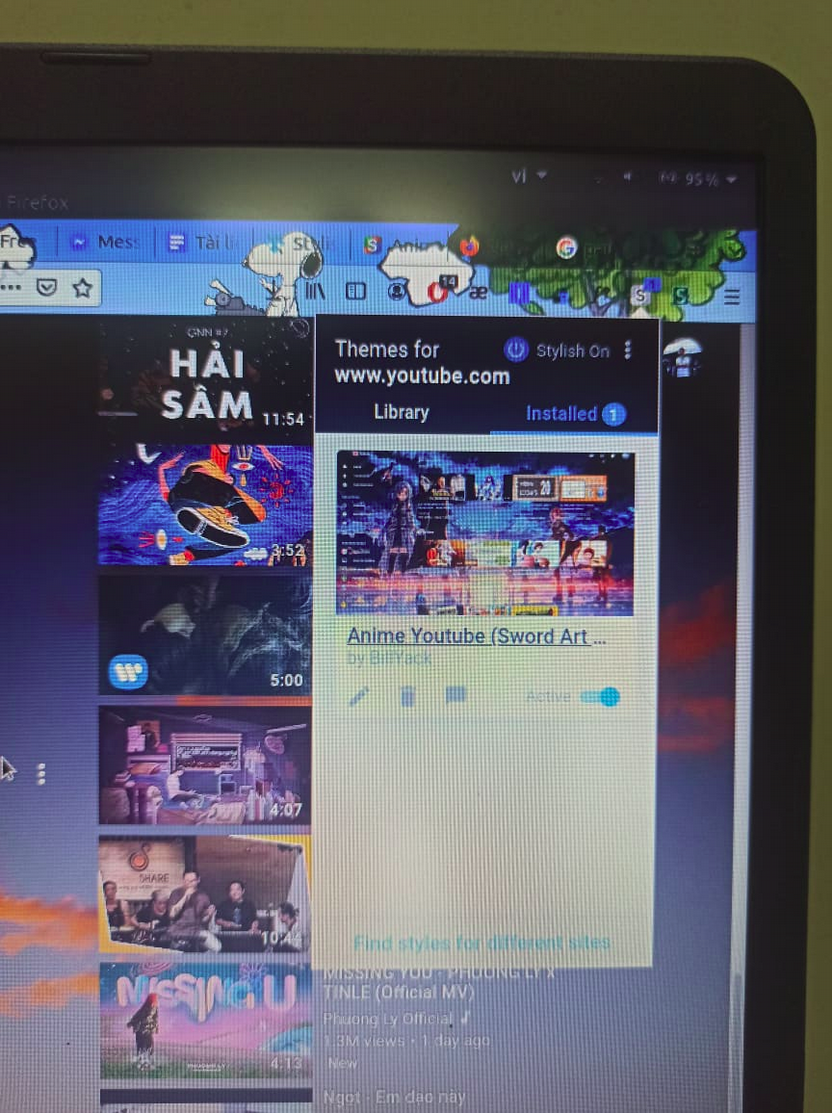
Và sau khi pop-up này hiển thị thì các bạn nhấn vào chỗ kí hiệu hình cái bút ngay dưới chữ Anime ấy.
Cửa sổ này sẽ hiện lên, đây chính là chỗ để chúng ta sửa source code của nó

Lúc đầu thì mình tưởng rằng cái theme này chỉ có một hình cố định, nhưng sau khi vào được chỗ edit thì đây chỉ là một source code mà thôi. Đồng nghĩa rằng chúng ta có thể custom trên đó được. Bây giờ mục đích của chúng ta là thay đổi background của Youtube, và chính chỗ này là chỗ chúng ta cần chỉnh sửa:

Chúng ta sẽ thay thế dòng "https://images....." đấy bằng một địa chỉ ảnh khác mà bạn mong muốn rằng bức ảnh đó sẽ làm background cho Youtube của bạn.
Giả sử mình muốn thêm bức ảnh này, thì mình phải copy địa chỉ của bức ảnh đó (Copy image address):

Lưu ý: Bạn nên sử dụng những bức ảnh có độ phân giải cao để làm, vì khi mình dán link vào thì phần code sẽ tự ép bức ảnh của chúng ta để vừa với kích thước background Youtube, điều đó có thể dẫn đến bị vỡ ảnh và rất xấu.
Bạn nào còn chưa biết cách tìm hình để cho nó nét thì có thể làm theo cách mình làm là search: wallpaper hd
Hoặc có thể truy cập vào trang https://unsplash.com/ để lấy ảnh cực kì nét và đẹp luôn, đương nhiên là miễn phí.
Bước tiếp, bạn quay lại trang chỉnh sửa source code, paste đường link mà bạn vừa copy và chính vị trí "https://images.... " lúc nãy.
Paste xong thì việc cuối cùng là lưu những thay đổi ấy lại:

Và thế là hết, trong một chiều buồn anh nói với em,... à nhầm, và thế là xong, giờ xem thành quả nào:

Xong rồi đấy ạ.
4. Cài đặt extension Stylus trên trình duyệt của bạn.
Các bước cài đặt tương tự như cài đặt extension Stylish ở phía trên.
Stylus dùng để chỉnh sửa và quản lý các theme hoặc các hiệu ứng mà bạn đã chọn ở trong Stylish. Cái này thì không cần thiết lắm nếu bạn chỉ muốn chỉnh sửa background của Youtube. Nếu mà bạn cài nhiều thứ quá thì có thể sử dụng cái nàyd để Enable hoặc Disable những hiệu ứng mà bạn đã cài vào thôi.
Và theme này cũng còn đang mắc một số lỗi có thể khiến các bạn không thấy thoải mái, như là: không biết mình đã like một clip nào đó hay chưa, không thể biết được rằng mình đã thêm clip này vào playlist rồi hay chưa. Nếu bạn là một người không quan tâm đến việc like clip hoặc thêm clip vào playlist thì điều này sẽ không gây ra trở ngại gì to tát cho bạn cả.
Đây là bài về technical đầu tiên mà mình viết, sẽ không tránh khỏi những sai sót. Và thật tuyệt nếu các bạn có thể chỉ ra những sai sót mà mình mắc phải(nếu có) trong những bài viết của mình để mình có thể rút kinh nghiệm và học hỏi từ những lỗi sai ấy. Cảm ơn các bạn.
Chúc các bạn làm thành công, nếu có gì thắc mắc thì liên hệ mình: www.fb.com/duythin1022
*Vui lòng không repost bài viết này nếu chưa được sự cho phép. Cám ơn.


Comments